
Bu yazılım, sürücülerinizi çalışır durumda tutar, böylece sizi yaygın bilgisayar hatalarından ve donanım arızalarından korur. Tüm sürücülerinizi şimdi 3 kolay adımda kontrol edin:
- DriverFix'i indirin (doğrulanmış indirme dosyası).
- Tıklayın Taramayı Başlat tüm sorunlu sürücüleri bulmak için.
- Tıklayın Sürücüleri güncelle yeni sürümleri almak ve sistem arızalarını önlemek için.
- DriverFix tarafından indirildi 0 okuyucular bu ay
Sanal sürücüler, ek sürücülerle hemen hemen aynı şekilde çalışan sanallaştırılmış sabit sürücülerdir. harici sabit disk sürücüleri kendi bölümleriyle. Sanal makineler için kullanışlı olsalar da, bazı kullanıcılar artık ihtiyaç duymadıklarında sanal sürücüleri kaldırmayı tercih edebilir. Kullanıcılar Windows 10'da sanal sürücüleri bu şekilde kaldırabilir.
Sanal Sürücüleri Kaldırmanın İki Yolu
1. Disk Yönetim Konsolu ile Sanal Sürücüleri Silin
- İle sanal sürücüleri silmek için Disk Yönetim Konsolu, Çalıştır için Windows tuşu + R klavye kısayoluna basın.
- Çalıştır'a 'diskmgmt.msc' yazın ve tıklayın TAMAM MI Disk Yönetimi'ni açmak için.

- Birim sütununda listelenen sanal diske sağ tıklayın ve Birimi Sil.
- Kullanıcıların birimi silmeden önce verileri yedeklemesini öneren bir iletişim kutusu açılacaktır. Sanal sürücüde hiçbir şeye ihtiyacınız olmadığından eminseniz, Evet seçenek.
- Bu, kullanıcılara ayrılmamış sanal sürücü alanı bırakacaktır. Sanal sabit disk dosyasını silmek için, ayrılmamış alana sahip disk numarasına sağ tıklayın ve VHD'yi ayırın seçenek.
- seçin Sildiski çıkardıktan sonra sanal sabit disk dosyası Açılan pencerede seçenek.
- Tıkla TAMAM MI buton.
- Bazı kullanıcılar sanal sürücülerini Dosya Gezgini'nde görmeye devam edebilir. Dosya Gezgini'nde sanal sürücüye sağ tıklayın ve Sil onu silmek için.
2. Diskpart ile Sanal Sürücüleri Sil
- Diskpart komut satırı yardımcı programıyla sanal sürücüleri silmek için Windows tuşu + X kısayol tuşuyla Win + X menüsünü açın.
- Tıklayın Komut İstemi (Yönetici) yükseltilmiş bir CP penceresi açmak için.
- Komut İstemi'ne 'diskpart' yazın ve Geri Dön tuşuna basın.

- Ardından bu komutla sanal sürücüyü seçin: vdisk file= seçin
. Kullanıcıların değiştirmesi gerekiyor gerçek VHD dosya başlığı ve doğrudan aşağıdaki anlık görüntüde olduğu gibi depolandığı sürücü ile. 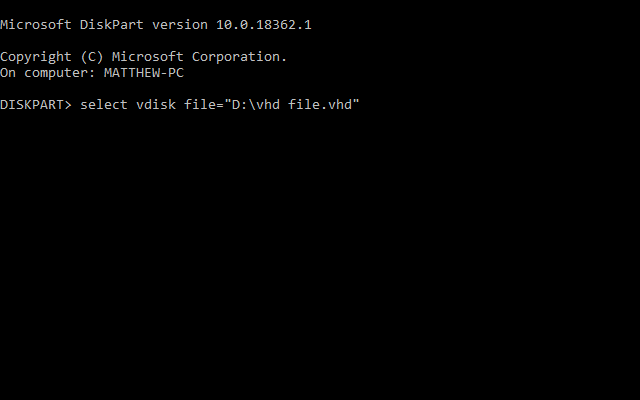
- Komut İstemi'ne 'vdisk'i ayır' yazın ve sanal sürücüyü ayıracak olan Enter tuşuna basın.
- sonra kapat Komut istemi.
Böylece kullanıcılar Disk Yönetim Konsolu veya Diskpart yardımcı programları ile sanal sürücülerini silebilirler. Sanal sürücüler silindiğinde, kullanıcılar daha önemli şeyler için bir miktar sabit disk alanı kazanmış olacaklar.
KONTROL EDİLECEK İLGİLİ MAKALELER:
- VMware'de bir sanal makine nasıl silinir
- Windows 10'un kullanması için en iyi 4 sanal sürücü yazılımı

![Daemon Tools çalışmıyor / yüklenmiyor [DT sorunları düzeltildi]](/f/cdfba1e87ee9cf52c4317000d014e3a9.jpg?width=300&height=460)